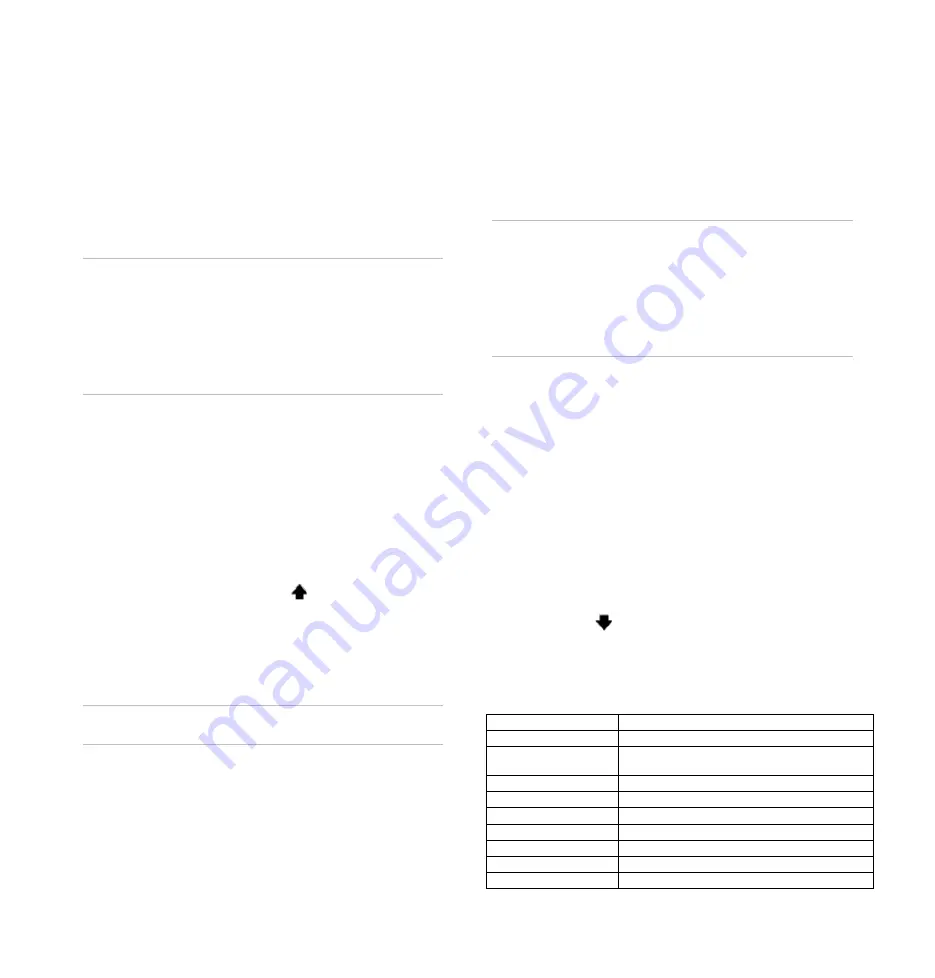
Übertragen einer Liste von Tiernummern auf
das Wägeterminal
Vor dem Wiegen kann eine Liste der Tiernummern (z. B. eine EID-VID
Referenzdatei) mit Hilfe des auf dem USB-Stick/der CD mitgelieferten
Programms Data Link
von einem PC auf das Wägeterminal übertragen
werden.
Während einer Wägung werden beim Einscannen der EID-Marken die
VIDs angezeigt, sofern die Verknüpfung zwischen den VIDs und den
EIDs eingespeichert wurde.
Achtung!
Schließen Sie das Wägeterminal erst an den Computer an,
wenn die Data Link-Software installiert wurde. Zur Installation stecken
Sie den USB-Stick in eine USB-Schnittstelle Ihres PCs oder legen Sie die
CD in das CD-Laufwerk ein und folgen Sie den Anweisungen. Data Link
beinhaltet den für das Wägeterminal erforderlichen Treiber. Wenn Sie
das Wägeterminal schon an den Computer angeschlossen haben, bevor
Data Link installiert wurde, stecken Sie das Wägeterminal aus und
beenden Sie den Windows-Assistenten, sofern sich dieser geöffnet hat.
Um eine EID-VID-Referenzdatei vom PC auf das Terminal zu übertragen:
1
Schließen Sie das Terminal mit Hilfe des Strom- und Datenkabels
ohne das Netzteil an den PC an. Stecken Sie den Strom- und
Datenstecker an den Strom- und Datenanschluss des Terminals an
und ziehen Sie die Schraubmanschette fest an. Stecken Sie den
USB-Stecker in einen freien USB-Port des PCs.
2
Um Data Link zu öffnen, doppelklicken Sie auf dem Desktop Ihres
PCs auf die entsprechende Verknüpfung.
Data Link meldet links unten im Fenster
Verbunden mit
EziWeigh6
. Das bedeutet, dass das Wägeterminal erfolgreich an
den PC angeschlossen wurde.
3
Klicken Sie im Data Link-Fenster auf
.
4
Wählen Sie die
Referenzdatei
aus und klicken Sie auf
Weiter.
5
Durchsuchen Sie die Liste nach der Datei mit den EID-VID-Paaren.
Wählen Sie die Datei aus und klicken Sie auf
Öffnen
.
Ein Dialogfenster bestätigt, dass die IDs erfolgreich auf das
Terminal geladen wurden.
6
Ziehen
Sie
den
USB-Stecker
des
Strom-
und
Datenkabels
aus
dem
PC
.
Hinweis:
Das Wägeterminal muss vom PC ausgesteckt werden, bevor es
einsatzbereit ist.
Verwenden der App für Android*-Smartphones
The Tru-Test Data Link App ist kostenfrei als Download im Google Play*
Store erhältlich.
Die App ermöglicht es Ihnen, eine Wägungsdatei per E-Mail zu
verschicken oder einen NLIS- oder NAIT-Datentransfer durchzuführen.
Eine Anleitung zur Verwendung der Tru-Test Data Link App finden Sie
auf der Website von Tru-Test: www.tru-test.com
Gespeicherte Daten vom Wägeterminal auf den
PC übertragen
Mit Hilfe der auf dem USB-Stick/der CD mitgelieferten Data Link-
Software können Datensätze vom Wägeterminal auf einen PC
übertragen werden. Anschließend können die gespeicherten Daten mit
einer anderen Software wie z.B. MS Excel eingesehen und bearbeitet
werden.
Achtung!
Schließen Sie das Wägeterminal erst an den Computer an,
wenn die Data Link-Software installiert wurde. Zur Installation stecken
Sie den USB-Stick in eine USB-Schnittstelle Ihres PCs oder legen Sie die
CD in das CD-Laufwerk ein und folgen Sie den Anweisungen. Data Link
beinhaltet den für das Wägeterminal erforderlichen Treiber. Wenn Sie
das Wägeterminal schon an den Computer angeschlossen haben, bevor
Data Link installiert wurde, stecken Sie das Wägeterminal aus und
beenden Sie den Windows-Assistenten, sofern sich dieser geöffnet hat.
Um Datensätze vom Wägeterminal auf einen PC zu übertragen:
1
Schließen Sie das Terminal mit Hilfe des Strom- und Datenkabels
ohne das Netzteil an den PC an. Stecken Sie den Strom- und
Datenstecker an den Strom- und Datenanschluss des Terminals an
und ziehen Sie die Schraubmanschette fest an. Stecken Sie den
USB-Stecker in einen freien USB-Port des PCs.
2
Um Data Link zu öffnen, doppelklicken Sie auf dem Desktop Ihres
PCs auf die entsprechende Verknüpfung.
Data Link meldet links unten im Fenster
Verbunden mit
EziWeigh6
. Das bedeutet, dass das Wägeterminal erfolgreich an
den PC angeschlossen wurde.
Data Link zeigt sämtliche im Wägeterminal gespeicherten
Wägungen im Hauptfenster an.
3
Wählen Sie im linken Fenster die Wägungen aus, die Sie auf den
PC laden möchten.
4
Klicken Sie auf
und wählen Sie
Ausgewählte Wägungen als
Dateien auf den PC speichern
. Klicken Sie auf
Weiter
5
Akzeptieren Sie den vorgeschlagenen Dateinamen und klicken Sie
auf
Speichern.
Technische Daten
Gesamtkapazität
2000 kg oder 3000 kg je nach verwendeter Wägebalken.
Auflösung
Voreingestellt auf 0,5 kg (Feinwiegemodus 0,1 kg).
Präzision
±1% oder 2 Auflösungen (der größere der beiden Werte) bei
Verwendung von Tru-Test Wägebalken.
Stromversorgung
5 V DC (Netzteil).
Betriebstemperatur
-10 bis +40 °C.
Lagertemperatur
-20 bis +35 °C.
Laufzeit der internen Batterie
Bis zu 20 Stunden, wenn 2 Wägebalken angeschlossen sind.
Umweltbedingungen
IP67 (Eintauchen in 1 Meter Wassertiefe).
Tierdatensätze
Bis zu 10.000
Wägungen
Bis zu 50
Содержание EziWeigh6
Страница 21: ...EziWeigh6 USB CD www tru test com 5 C...
Страница 22: ...1 2 3 TruTest 4 1 2 3 VID EID 4 5 ID VID EID VID EID ID ID...
Страница 25: ...EziWeigh6 USB CD www tru test com 5 C...
Страница 26: ...1 2 3 Tru Test 4 1 2 3 VID EID EID 4 5 VID EID VID EID ID ID...









































